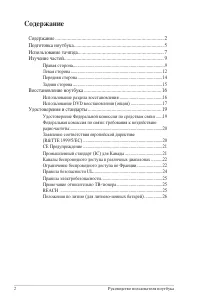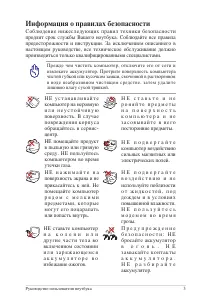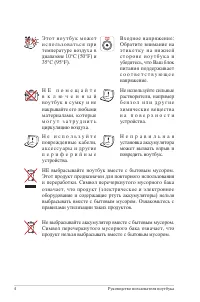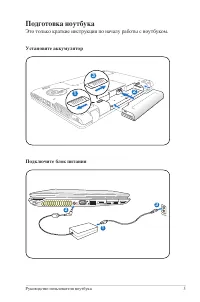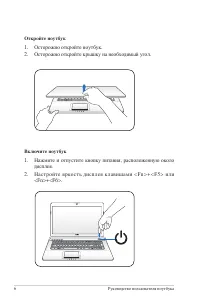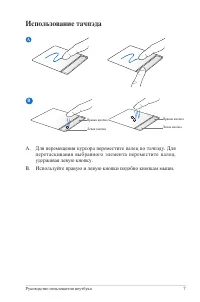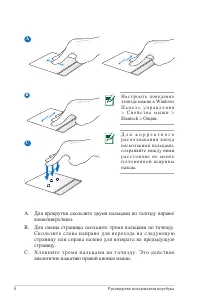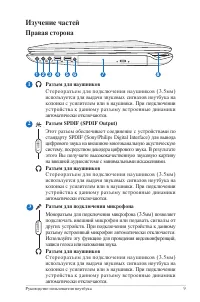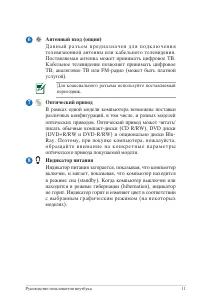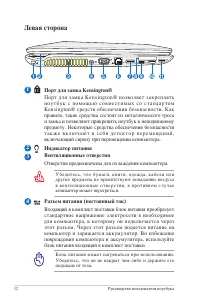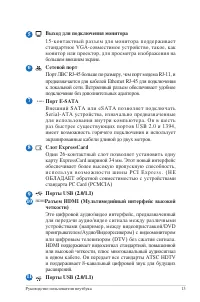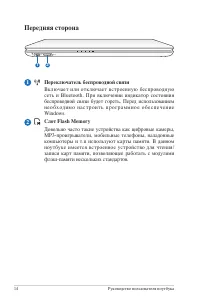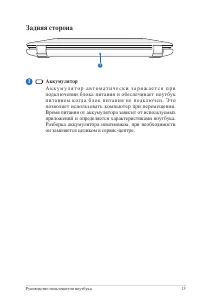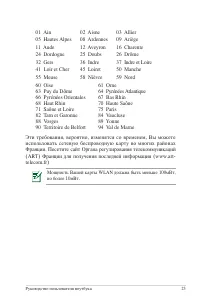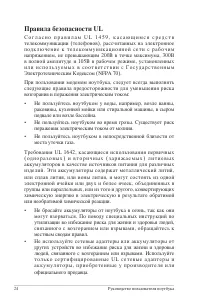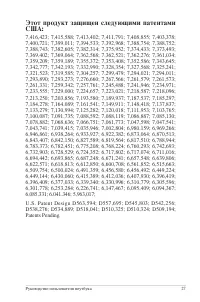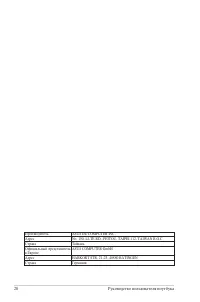Ноутбуки ASUS N71J - инструкция пользователя по применению, эксплуатации и установке на русском языке. Мы надеемся, она поможет вам решить возникшие у вас вопросы при эксплуатации техники.
Если остались вопросы, задайте их в комментариях после инструкции.
"Загружаем инструкцию", означает, что нужно подождать пока файл загрузится и можно будет его читать онлайн. Некоторые инструкции очень большие и время их появления зависит от вашей скорости интернета.

12
Руководство пользователя ноутбука
Левая сторона
E-SATA
HDMI
1 2
3
5
4
6
7
10
9
8
11
Порт для замка Kensington®
Порт для замка Kensington® позволяет закреплять
н о у т б у к с п о м о щ ь ю с о в м е с т и м ы х с о с т а н д а р т о м
Kensington® средств обеспечения безопасности. Как
правило, такие средства состоят из металлического троса
и замка и позволяют прикрепить ноутбук к неподвижному
предмету. Некоторые средства обеспечения безопасности
т а к ж е в к л ю ч а ю т в с е б я д е т е к т о р п е р е м е щ е н и й ,
включающий сирену при перемещении компьютера.
Индикатор питания
Вентиляционные отверстия
Отверстия предназначены для охлаждения компьютера.
Убедитесь, что бумаги, книги, одежда, кабели или
другие предметы не препятствуют попаданию воздуха
в в е н т и л я ц и о н н ы е о т в е р с т и я , в п р о т и в н о м с л у ч а е
компьютер может перегреться.
Разъем питания (постоянный ток)
Входящий в комплект поставки блок питания преобразует
стандартное напряжение электросети в необходимое
для компьютера, к которому он подключается через
этот разъем. Через этот разъем подается питание на
компьютер и заряжается аккумулятор. Во избежание
повреждения компьютера и аккумулятора, используйте
блок питания входящий в комплект поставки.
Блок питания может нагреваться при использовании.
Убедитесь, что он не накрыт чем-либо и держите его
подальше от тела.
1
2
3
4
Содержание
- 3 Информация о правилах безопасности; Прежде чем чистить компьютер, отключите его от сети и
- 5 Подготовка ноутбука; Это только краткие инструкции по началу работы с ноутбуком.; Установите аккумулятор
- 6 Откройте ноутбук; Осторожно откройте крышку на необходимый угол.; Включите ноутбук; Нажмите и отпустите кнопку питания, расположенную около
- 7 Использование тачпэда; A. Для перемещения курсора переместите палец по тачпэду. Для
- 9 Изучение частей; Правая сторона; Разъем для наушников
- 10 Ноутбук поддерживает подключение двух наушников
- 11 Для коаксиального разъема используйте поставляемый; Оптический привод
- 12 Левая сторона; Порт для замка Kensington®; другие предметы не препятствуют попаданию воздуха
- 13 Выход для подключения монитора; Разъем HDMI (Мультимедийный интерфейс высокой
- 14 Передняя сторона; Переключатель беспроводной связи
- 15 Задняя сторона; Аккумулятор
- 16 Восстановление ноутбука; Использование раздела восстановления; О разделе восстановления; R E C O V E R Y; Далее
- 17 Создание DVD восстановления:
- 18 Использование DVD восстановления:; OK
- 19 Удостоверения и стандарты; У д о с т о в е р е н и е Ф е д е р а л ь н о й к о м и с с и и п о
- 20 Федеральная комиссия по связи: требования к; Л ю б ы е и з м е н е н и я и л и м о д и ф и к а ц и я , н е о д о б р е н н ы е; Заявление соответствия европейской директиве
- 21 CE Предупреждение; Маркировка CE для устройств без модуля беспроводной сети/
- 22 Каналы беспроводного доступа в различных
- 23 Эти требования, вероятно, изменятся со временем, Вы можете; Мощность Вашей карты WLAN должна быть меньше 100мВт,
- 24 Правила безопасности UL
- 25 Правила электробезопасности
- 27 Этот продукт защищен следующими патентами